La feuille de travail de la Figure contient des valeurs de date dans la colonne A. Excel ne peut pas interpréter ces valeurs comme des dates. Pour afficher la date dans un format correct, les valeurs de la colonne A doivent être extraites en année, mois et jour.
Pour extraire, combiner et afficher le format correct :
- Sélectionnez les cellules B2:B10 et saisissez la formule suivante :
=DATE(GAUCHE(A2; 4); STXT(A2; TROUVE(« -« ; A2; 1)+ 1; 2); DROITE(A2; 2)) .
- Appuyez sur <Ctrl+Entrée>.
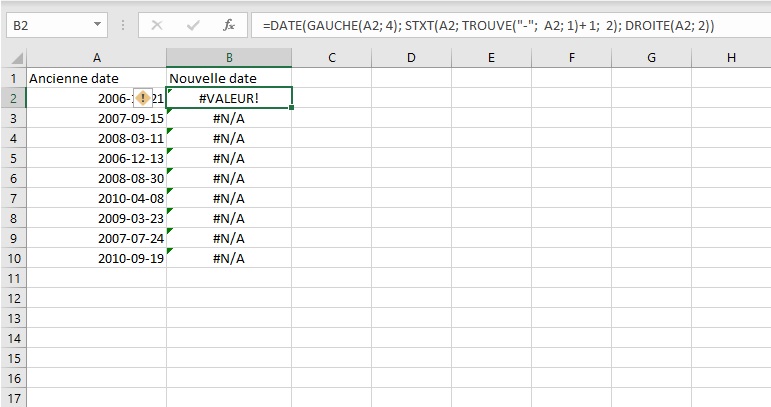
FIGURE
REMARQUE Les quatre premiers chiffres doivent être transférés avec la fonction GAUCHE. Utilisez ensuite la fonction TROUVE pour détecter la virgule décimale. A droite du premier point décimal (+1), deux chiffres sont interprétés comme le mois grâce à la fonction MID. À droite de la deuxième virgule décimale, utilisez la fonction DROITE pour extraire deux chiffres comme valeur du jour
